Rapoarte specifice¶
Stat functii nepopulat;
Stat functii populat;
Lista Posturilor Vacante;
Fisa Post.
Pentru primele 3 rapoarte se apeleaza functia Human Resources (HR)->Administrare Personal(HR-AD)->Organigrama->Rapoarte->Rapoarte organigrama.
Scop: Vizualizare date specifice organigramei.
Pe tab-ul 2. Selectie ;
Se selecteaza Data , Tipul Raportului (Stat Functii Nepopulat/Stat Functii Populat/Lista Posturilor Vacanta), Categorii de personal (Toate/Categorie), Organigrama (Toate/Organigrama), Detaliere organigrama (Toate/Cod structura/Interval), Functii (Toate/Functie/Interval).
Pentru selectie se utilizeaza tasta F1 sau lista derulanta;
Pe tab-ul 1.Optiuni se alege modalitatea de listare (Ecran/Fisier/Pdf/Excel/Imprimanta) .
Pentru finalizare se apasa butonul Start  .
.
Revenire in meniul principal: se apasa butonul Iesire  .
.
Exemple:
Stat functii nepopulat:
Nr.crt |
Denumire functie |
Functie Conducere |
Studii |
Nr. post (total) |
Stat functii populat:
Pozitia in statul de funct |
Pozitia |
Functia |
Functia de conducere |
Nivel |
Norma |
Salariu |
Salariul de baza lunar |
Vechime |
Stab. |
Total Salariu |
Are vech. in inv. |
Nume si Prenume Marca |
|
min |
max |
||||||||||||
min |
max |
||||||||||||
Daca se bifeaza campul Cu totaluri, se afiseaza si total salarii la nivel de structura.
Lista Posturilor Vacante
Poz stat |
Denumire functie |
Functie Conducere |
Studii |
Nr posturi (total) |
Se afiseaza posturile vacante la nivel de structura.
Fisa Post
Se apeleaza functia: Human Resources (HR)->Administare Personal (HR-AD)->Date de baza->STATFUNC
Se acceseaza Sectiunea: Stat Functii 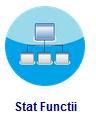 .
.
Utilizatorul cauta persoana pentru care se doreste vizualizarea/listarea Fisei Post:
Cautarea se realizeaza prin introducere valori in unul din dreptunghiurile de deasupra campurilor dupa unul din criteriile: Cod Structura, Structura, Pozitie etc. Exceptie Stare: selectie din valori prestabilite; Se apasa butonul Enter;
Se pozitioneaza pe butonul  din lista derulanta a butonului Actiuni selecteaza Fisa Postului;
din lista derulanta a butonului Actiuni selecteaza Fisa Postului;
In ecranul deschis se selecteaza Tip raport: DOCX sau PDF si se va apasa butonul 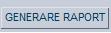 .
.